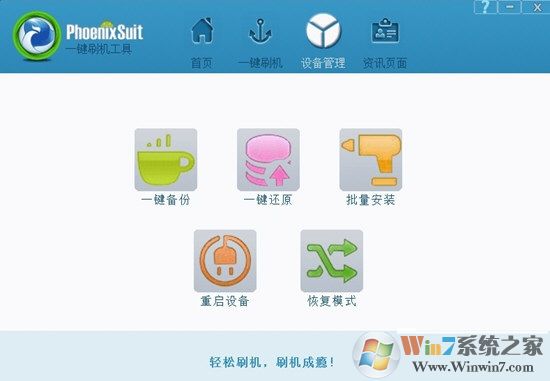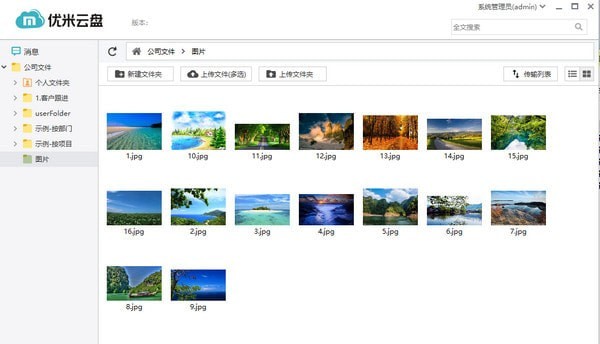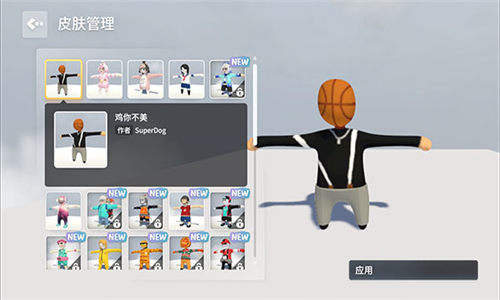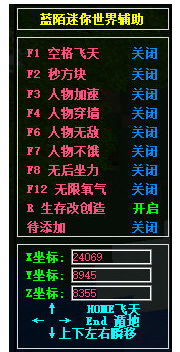securecrt7.3绿色汉化版下载
securecrt7.3绿色版是一款支持SSH(SSH1和SSH2)的终端仿真程序,简单地说就是用户可以在Windows环境下直接登录UNIX或Linux服务器主机的软件。该软件功能非常强大,分享了安全可靠的远程访问,文件传输,并为每个人在组织中的数据通道。其次,该软件不仅支持SSH(SSH1和SSH2)的终端仿真程序,而且知识兔还支持Telnet和rlogin协议,用户通过该软件就可以进行加密文件的传输。通过内含的VCP命令行程序可以进行加密文件的传输,主要特点包括自动注册、对不同主机保持不同的特性、打印功能、颜色设置、可变屏幕尺寸等。知识兔分享securecrt绿色汉化版下载端口,欢迎有需要的朋友免费下载体验。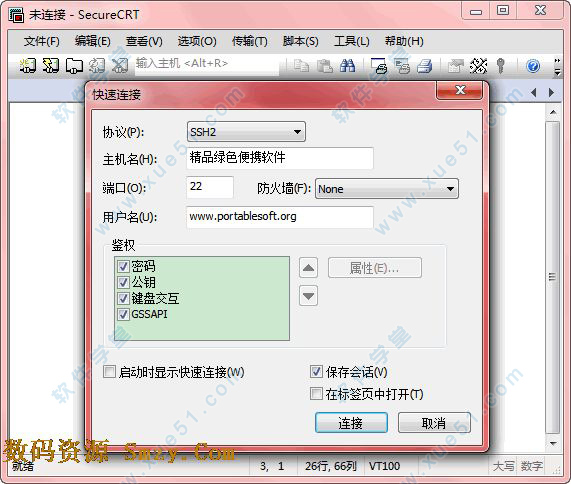
软件特色
1、适用于Mac和Linux
选项卡组使用选项卡组在更短的时间内完成更多功能。在标签中组织的会话之间轻松切换。或者创建临时选项卡组,知识兔以便您可以在一个选项卡中工作,同时监视另一个选项卡的命令输出。
2、UI增强功能(Mac和Linux)
具有新的GUI。Mac和Linux版本在“会话管理器”和“连接”对话框中都有新的工具栏图标。
3、增强的串行支持
十六进制视图有助于调试串行通信。仅当配置串行会话时,会话选项对话框中显示有效的COM端口。
4、命令窗口增强
命令窗口现在可以将命令发送到选定的选项卡组或可见会话。
5、关键字突出显示改进
使用新的右键单击“添加关键字…”选项快速添加关键字。
6、增强的智能卡支持
在Mac和Linux上,在智能卡(PIV / CAC)上选择一个用于公钥认证的特定证书。知识兔支持PKCS#11证书。在所有平台上,知识兔可以直接从指定的证书中提取用户名。
7、新的公钥认证选项(Mac和Linux)
可以将证书用作原始密钥。公开密钥可以以Open SSH格式导出,知识兔也可以从PKCS#11导出。
8、SSH代理(Mac和Linux):
X.509v3密钥可以添加到SSH代理。
使用教程
一、终端全局颜色设置
1、Options ——》 Global Options ——》 Terminal ——》 Appearance ——》 ANSI Color,知识兔设置 “Bold Colors” 蓝色的颜色为自己喜欢的清晰颜色,如下图。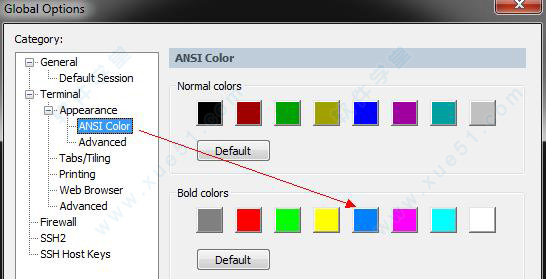
2、配出来的效果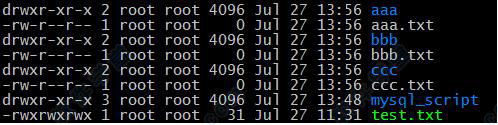
3、shell 脚本中的颜色,也会由深蓝色变为上面的淡蓝色,如下图。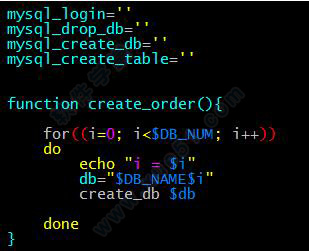
二、设置可以始终保持连接。
ecureCRT连接后如果知识兔稍长时间不用就会掉线,往往会造成工作状态的丢失,下面步骤叫你怎么持SecureCRT的连接。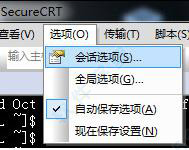
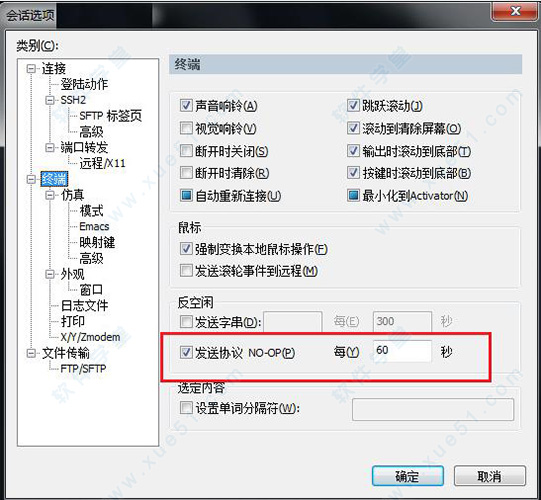
三、配置颜色
1、直接修改全局选项,知识兔以免每加个服务器都要重新设置一次。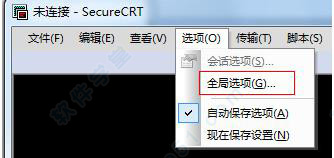
全局设置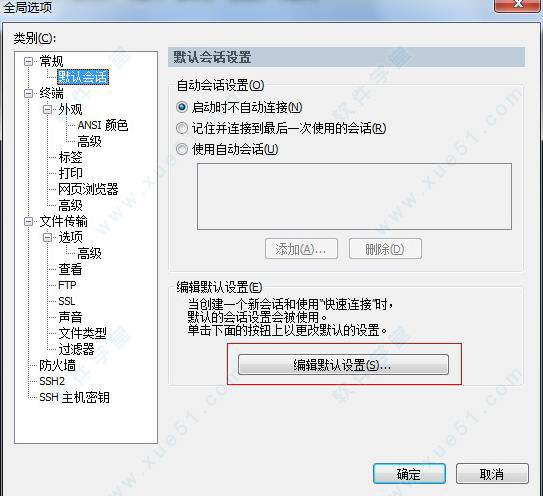
2、键盘方案的选择:终端——》仿真
终端选择“Linux”, 勾选“ANSI颜色” 和 “使用颜色方案”,终端颜色配置请见下面后续。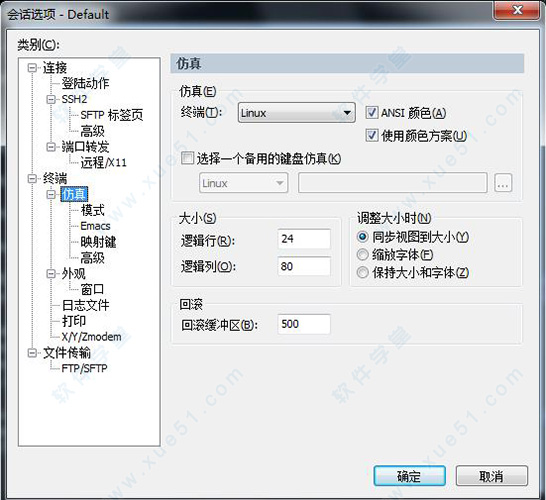
3、字体的配置:终端——》外观
注意颜色方案选“白 / 黑”,知识兔设置字体大小:字体(F)。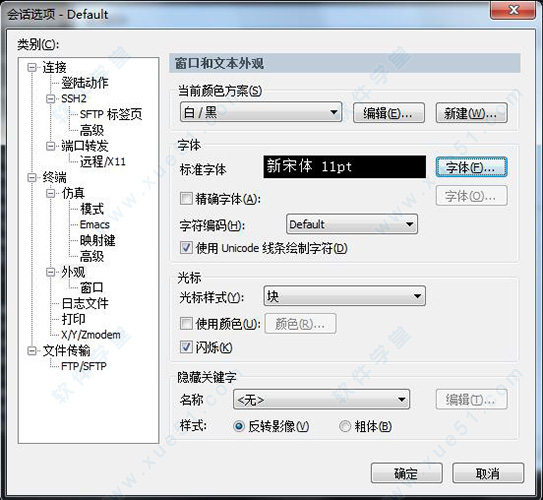
4、如果知识兔出现中文乱码,修改上面的“字符编码(H)“,一般为”UTF-8“。
注意下面的字符集一定要选择“中文 GB2312 ” :(中文选用,英文不必)。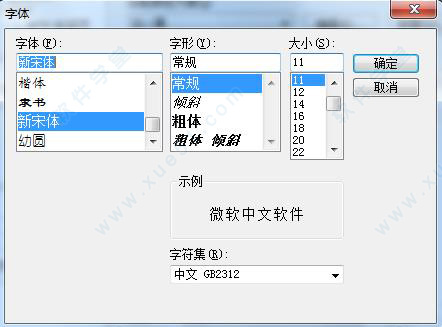
5、配置完后,登录终端默认颜色如下。目录颜色与底色(黑色)非常相近,不易看清。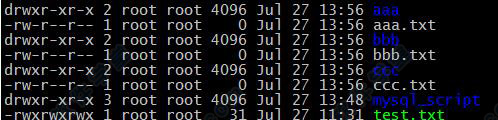
中文乱码
1、问题描述:
securecrt 与SecureFX的常规选项里面已经设置成了UTF-8,但是在SecureCRT中新建的中文文件夹,在SecureFX里面仍是乱码,这个问题,找了很多的方法,最后还是解决了,在这里和大家分享下。
2、查看服务器编码
查看linux的编码,修改为自己需要的,本文将已UTF-8为例进行说明。
3、修改Linux服务器的配置文件:
[root@iitshare ~]# vi /etc/sysconfig/i18n
如果知识兔安装系统的时候选择了中文系统,则把LANG字段改为:
LANG=”zh_CN.UTF-8″
如果知识兔安装系统的时候选择的英文系统,则把LANG字段改为:
LANG=”en_US.UTF-8″
一般解决办法
1、右键知识兔点击软件的连接标签。
2、在弹出的窗口中,左边栏选择“外观”选项卡,在右边的窗口中选择UTF8,如图所示:
3、此时,软件中即可正常显示中文了:
此时虽然可以显示中文,但是在SecureFX中新建的中文文件夹在SecureCRT中仍然会显示乱码,此问题如何解决了?需要通过修改配置文件进行配置,下面将进行具体说明。
配置文件进行设置
1、找到SecureFX配置文件夹(选项–全局选项,常规下的配置文件夹),比如:C:UsersZhangYQAppDataRoamingVanDykeConfig;
2、在配置文件夹下的Sessions子目录中,找到SecureCRT连接对应的Session文件(.ini扩展名),知识兔双击打开;
3、查找Filenames Always Use UTF8,将=号后面的参数改成00000001,保存退出即可。
常用快捷键
Alt + Enter — 全屏
Alt + B –打开新的连接
Alt + 1/2/3/4/5…/9 — 切换到第1/2/3/4/5…/9个标签
Ctrl + A — 光标移至行首。
Ctrl + B — 光标前移1个字符
Ctrl + D — 删除光标后1个字符
Ctrl + E — 光标移至行末
Ctrl + F — 光标后移1个字符
Ctrl + H — 删除光标前的1个字符
Ctrl + J — 回车
Ctrl + k — 删除当前光标至行末的字符
Ctrl + P — 显示前一条命令
Ctrl + M — 回车
Ctrl + N — 下一条命令
Ctrl + T — 交换光标前最后两个字符(思科路由器可用)
Ctrl + U — 清除当前行和缓存的输入
Ctrl + V — 输入ctrl字符
Ctrl + W — 删除当前光标至行首的字符
Tab –自动补全命令
配置要求
1、最低配置
操作系统:Windows 7 64 位
处理器 (AMD):AMD FX 4350 或同等级产品
处理器 (Intel):Intel Core i3 6300 或同等级产品
内存条:6GB – DDR3 @1333 内存条
显卡 (AMD):AMD Radeon? HD 7730
显卡 (NVIDIA):NVIDIA GeForce? GT 640
DirectX:11 版相容显示卡或同等级产品
是否联网:是
硬盘空间:22GB
2、推荐配置
操作系统:Windows 7 64 位
处理器 (AMD):Ryzen 5 CPU 或同等级产品
处理器 (Intel):Intel Core i5 3570K 或同等级产品
内存条:8GB – DDR3 @1333 内存条
显卡 (AMD):AMD Radeon? R9 290
显卡 (NVIDIA):NVIDIA GeForce? GT 970
DirectX:11 版相容显示卡或同等级产品
是否联网:是
硬盘空间:22GB
特别说明
解压密码:www.zhishitu.com
下载仅供下载体验和测试学习,不得商用和正当使用。